Registrando e acessando as configurações favoritas
Você pode registrar as configurações de acordo com sua finalidade e as configurações que deseja recuperar como "Configurações Favoritas" para as funções de digitalização, fax e cópia.
Você pode rotular a Configuração Favorita para fornecer uma descrição da configuração, quem a usará ou outras informações.
Você pode acessar as configurações registradas para uma operação rápida usando os botões de atalho adicionados à tela [Início] no painel de operação e na tela de cada função. Você também pode alterar as configurações após acessá-las, conforme necessário.
Você pode rotular a Configuração Favorita para fornecer uma descrição da configuração, quem a usará ou outras informações.
Você pode acessar as configurações registradas para uma operação rápida usando os botões de atalho adicionados à tela [Início] no painel de operação e na tela de cada função. Você também pode alterar as configurações após acessá-las, conforme necessário.
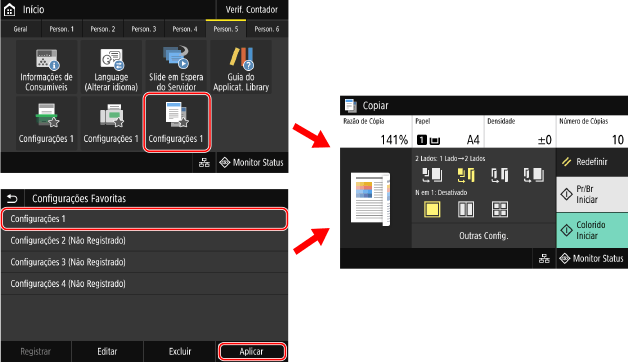
Registrando as configurações favoritas
Ao registrar as configurações de digitalização e fax, se o destino for especificado durante a configuração dos detalhes a serem registrados, o destino também será registrado nas Configurações Favoritas. Registre as configurações certificando-se de que destinos desnecessários não sejam especificados.
Você não pode alterar o destino depois de registrado. Para alterar um destino registrado, exclua a Configuração Favorita e registre-a novamente.
Você não pode alterar o destino depois de registrado. Para alterar um destino registrado, exclua a Configuração Favorita e registre-a novamente.
Use o painel de operação para registrar as Configurações Favoritas. Não é possível registrar as Configurações Favoritas usando a UI Remota de um computador.
Esta seção descreve o procedimento de cópia como um exemplo.
Esta seção descreve o procedimento de cópia como um exemplo.
1
No painel de operação, pressione [Copiar] na tela [Início]. Tela [Início]
A tela de cópia é exibida.
2
Defina os detalhes a serem registrados. Copiar
3
Pressione [Outras Config.]  [Configurações Favoritas].
[Configurações Favoritas].
 [Configurações Favoritas].
[Configurações Favoritas].4
Selecione um item que não esteja registrado e pressione [Registrar].
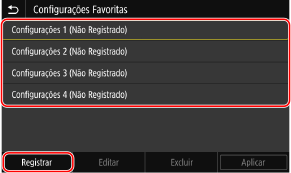
As informações definidas na Etapa 2 são exibidas.
5
Verifique as configurações e clique em [Registrar].
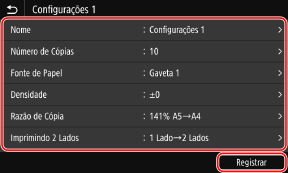
Para alterar as configurações, selecione o item a ser alterado e altere a configuração.
Pressione [Nome] para alterar o nome registrado da Configuração Favorita.
6
Selecione se deseja adicionar um botão de atalho à tela [Início].
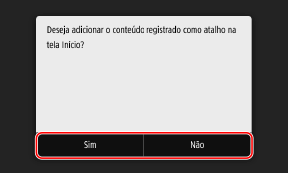
Quando você seleciona [Sim], é exibida uma mensagem sobre o botão de atalho. Pressione [OK] para adicionar um botão de atalho à tela [Início].
Quando você seleciona [Não], a Configuração Favorita é registrada, mas um botão de atalho não é adicionado. Você pode adicionar um botão de atalho à tela [Início] posteriormente. Adicionando botões de atalho
Acessando as Configurações Favoritas registradas
Ao usar a função de digitalização, fax ou cópia, acesse a configuração de acordo com sua finalidade nas Configurações Favoritas registradas.
Quando os botões de atalho foram adicionados à tela [Início]
Pressione um botão de atalho na tela [Início] do painel de operação para acessar a configuração.
Acessando as Configurações Favoritas a partir de uma tela de funções
Use o procedimento seguinte para acessar uma Configuração Favorita. Esta seção descreve o procedimento de cópia como um exemplo.
1
No painel de operação, pressione [Copiar] na tela [Início]. Tela [Início]
A tela de cópia é exibida.
2
Pressione [Outras Config.]  [Configurações Favoritas].
[Configurações Favoritas].
 [Configurações Favoritas].
[Configurações Favoritas].A tela [Configurações Favoritas] é exibida.
3
Selecione a configuração para usar e pressione [Aplicar].
A configuração é acessada.
As configurações de cópia estão concluídas, então você pode simplesmente pressionar [Iniciar] para copiar.
As configurações de cópia estão concluídas, então você pode simplesmente pressionar [Iniciar] para copiar.